Dank der Entwicklung der Technik nimmt man gerne Videos mit dem Handy wie iPhone XS auf. Jedoch treffen viele Nutzer auf ein Problem, dass Ihre aufgenommenen MOV Videos oft um 90 Grad verdreht angezeigt werden. Möchten Sie Ihre MOV-Dateien horizontal oder vertikal drehen, um sie normal abzuspielen?
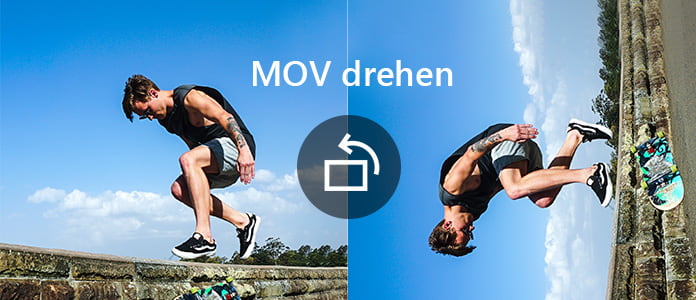
Keine Sorge, hier können Sie die Lösung finden! In diesem Artikel können Sie über einen professionellen MOV Rotator erfahren, und auch lernen, wie Sie einfach MOV drehen können.
Teil 1: Der beste MOV Video Editor - AnyMP4 Video Converter Ultimate
Mit Video Converter Ultimate können Sie Ihre MOV-Dateien mit nur wenigen Klicks drehen. Egal ob Sie MOV-Filme um 90 Grad nach rechts oder links drehen wollen, oder MOV Videos horizontal oder vertikal spiegeln möchten, kann Ihnen dieser MOV Dreher bestimmt helfen.
AnyMP4 Video Converter Ultimate

Für Windows 11/10/8/7
Für macOS 10.12 oder neuer
Laden Sie zuerst den MOV Converter kostenlos herunter und installieren Sie auf Ihrem Windows oder Mac Rechner. Im nächsten Teil werden wir Ihnen Schritt für Schritt vorstellen, wie Sie einfach MOV drehen können.
Folgend nehmen wir die Anleitung zum MOV Drehen auf Windows als Beispiel. Die Schritte für Mac-Nutzern sind gleich wie so.
Schritt 1: MOV-Dateien in die Software importieren
Klicken Sie auf den "Datei hinzufügen" Button und wählen Sie die MOV Videos, die Sie drehen möchten. Natürlich können Sie das MOV Video direkt per Drag&Drop in die Dateiliste ziehen.
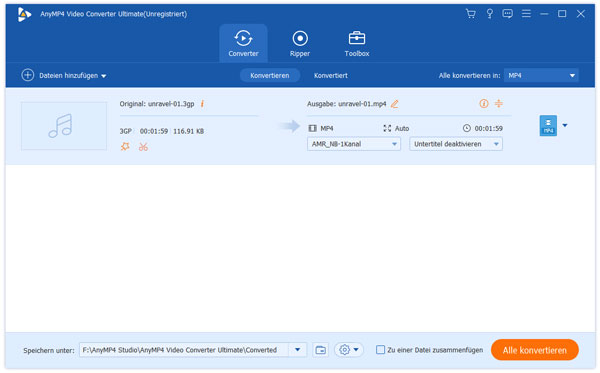
Schritt 2: MOV-Datei drehen
Wählen Sie die MOV-Datei, und klicken Sie auf den "Bearbeiten" Button im Toolbar. Dann können Sie die "Drehen" Funktion ansehen. Diese Software verfügt über 4 Optionen fürs MOV Drehen inkl. Video um 90 Grad im/gegen den Uhrzeigersinn drehen, Video horizontal/vertikal spiegeln.
Natürlich sind Sie in der Lage, mehr Parameter der MOV-Datei einzustellen, beispielsweise Video komprimieren, Video zuschneiden, 3D-Effekte hinzufügen usw. Nachdem Sie den gewünschten Winkel eingestellt haben, damit Sie Ihre MOV Video drehen und verbessern können.
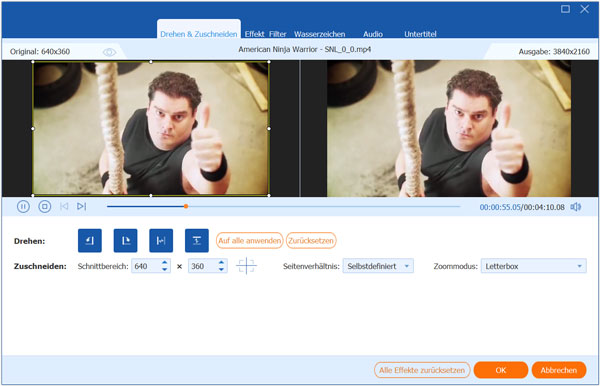
Schritt 3: Gewünschte Ausgabeformate wählen
Wählen Sie Ihre gewünschten Ausgabeformate bei "Profil". Wie oben gesagt unterstützt der MOV Dreher vielfältige Videoformate. Hier wählen Sie MOV als Ausgangsformat. Dann bestätigen Sie Ihren Speichordner bei "Ziel".
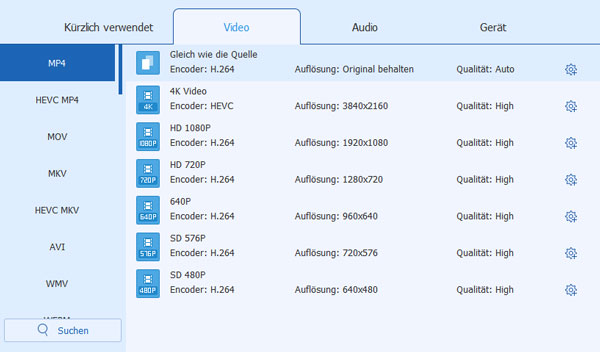
Schritt 4: die gedrehte MOV-Datei auf dem PC/Mac exportieren
Schließlich klicken Sie auf Konvertieren, um das gedrehte MOV Video auf dem PC/Mac zu laden. Je nach der Größe Ihrer MOV-Dateien dauert der Prozess einige Minuten oder Stunden. Danach können Sie Ihre bearbeiteten Videos auf einem MOV Player abspielen, oder die Videos vom PC auf iPhone übertagen und weiter genießen.
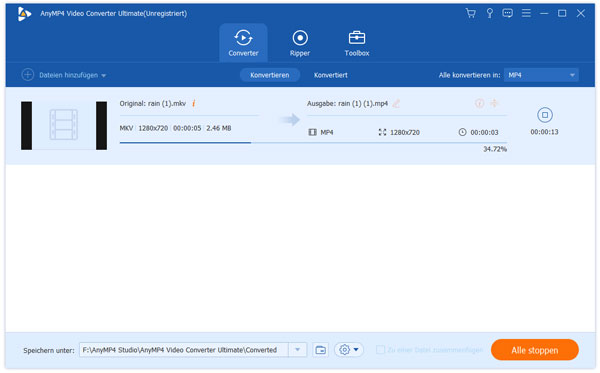
In diesem Artikel haben wir Ihnen angeleitet, wie Sie mit AnyMP4 Video Converter Ultimate MOV drehen können. Ohne Qualitätsverlust können Sie nicht nur Ihre MOV-Datei drehen, spiegeln sondern auch weiter bearbeiten, beispielsweise Video schneiden. Falls Sie noch irgendwelche Frage haben, können Sie uns eine E-Mail schreiben.
Für Windows 11/10/8/7
Für macOS 10.12 oder neuer
 Klicken Sie hier, um einen Kommentar zu schreiben.
Klicken Sie hier, um einen Kommentar zu schreiben.